ดาวน์โหลดไฟล์ WhatsApp โดยเร็วที่สุดเพื่อหลีกเลี่ยงข้อผิดพลาดนี้
- การล้างแคชสามารถช่วยได้กับ WhatsApp ขออภัยไฟล์สื่อนี้ดูเหมือนว่าจะหายไปข้อผิดพลาด
- ปรับวันที่และเวลาในโทรศัพท์ของคุณ และตรวจสอบให้แน่ใจว่าถูกต้องเพื่อที่จะดาวน์โหลดไฟล์
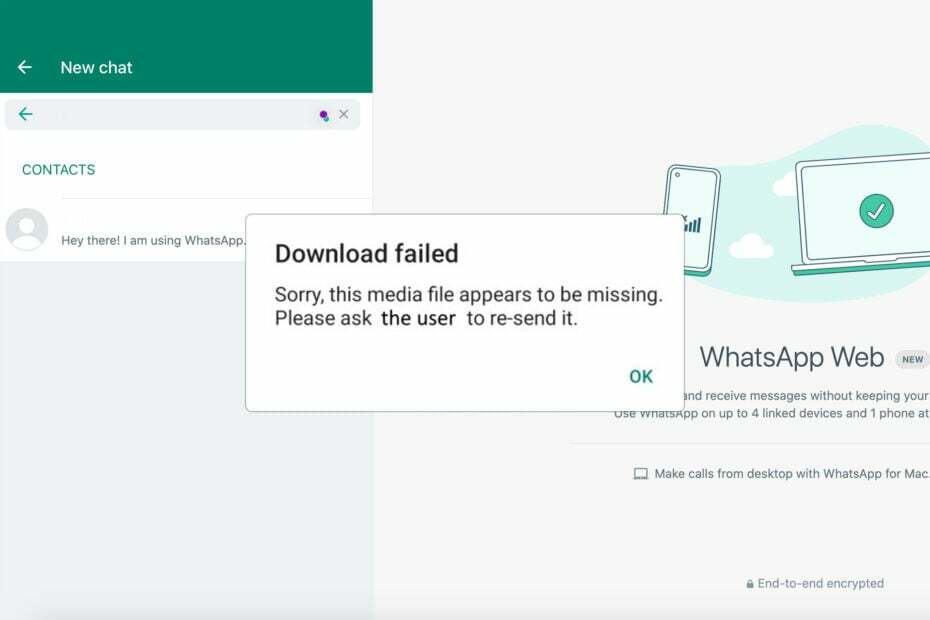
ไม่สามารถดาวน์โหลดได้ โปรดขอให้ส่งอีเมลถึงคุณอีกครั้ง ข้อความแสดงข้อผิดพลาดปรากฏขึ้นเมื่อพยายามรับไฟล์จากใครบางคนใน WhatsApp และข้อผิดพลาดจะทำให้ไม่สามารถแชร์ไฟล์ได้โดยสิ้นเชิง
ปัญหาการดาวน์โหลดเหล่านี้อาจเป็นปัญหาได้หากคุณต้องการถ่ายโอนไฟล์สำคัญ ดังนั้นเราจึงต้องแก้ไขปัญหาเหล่านี้ ในคำแนะนำวันนี้ เราจะดูสาเหตุของข้อผิดพลาดนี้และดูวิธีแก้ไข
ทำไมฉันไม่สามารถดาวน์โหลดไฟล์ใน WhatsApp ได้?
เราทดสอบ ทบทวน และให้คะแนนอย่างไร
เราทำงานมาตลอด 6 เดือนที่ผ่านมาเพื่อสร้างระบบตรวจสอบใหม่เกี่ยวกับวิธีที่เราผลิตเนื้อหา เมื่อใช้สิ่งนี้ เราได้ปรับปรุงบทความส่วนใหญ่ของเราใหม่ในภายหลังเพื่อมอบความเชี่ยวชาญเชิงปฏิบัติจริงเกี่ยวกับคำแนะนำที่เราทำ
สำหรับรายละเอียดเพิ่มเติมคุณสามารถอ่านได้ วิธีที่เราทดสอบ ทบทวน และให้คะแนนที่ WindowsReport.
- ไฟล์ที่บุคคลนั้นส่งหมดอายุแล้ว ไฟล์ทั้งหมดที่ส่งผ่าน WhatsApp สามารถดาวน์โหลดได้ชั่วคราวเท่านั้น
- มีปัญหากับเซิร์ฟเวอร์ WhatsApp หรือแอปที่ขัดขวางการดาวน์โหลด
- บางครั้งปัญหาเกี่ยวกับการเชื่อมต่ออินเทอร์เน็ตของคุณอาจทำให้เกิดปัญหานี้ได้ กรณีนี้จะเกิดขึ้นหากคุณใช้อุปกรณ์เคลื่อนที่และไม่ใช่เครือข่าย Wi-Fi
- ฉันจะแก้ไขข้อผิดพลาด Can't download please that it be resent to you ได้อย่างไร
- 1. รีสตาร์ทแอป
- 2. ล้างแคชบนอุปกรณ์ Android
- 3. ตรวจสอบว่าแอปมีสิทธิ์ที่จำเป็นหรือไม่
- 4. ปรับการตั้งค่าเวลา
- ฉันสามารถดาวน์โหลดข้อความ WhatsApp เก่าที่ถูกลบได้หรือไม่
ฉันจะแก้ไขข้อผิดพลาด Can't download please ask that be resent to you ได้อย่างไร
1. รีสตาร์ทแอป
- ค้นหา วอทส์แอพพ์ บนโทรศัพท์ของคุณ แตะไอคอนค้างไว้
- เลือก ข้อมูลแอพ จากเมนู
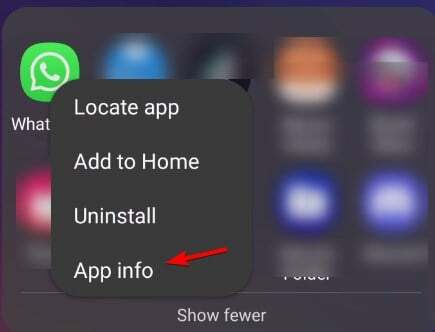
- แตะที่ บังคับให้หยุด.

- สุดท้ายให้แตะ ตกลง.
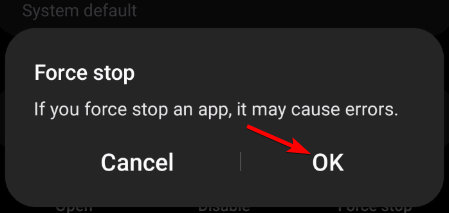
- เริ่มแอปอีกครั้งและตรวจสอบว่าปัญหายังคงมีอยู่หรือไม่
2. ล้างแคชบนอุปกรณ์ Android
- เปิดข้อมูลแอป WhatsApp
- นำทางไปยัง พื้นที่จัดเก็บ.

- ตอนนี้แตะที่ ล้างแคช.

- รีสตาร์ทแอปอีกครั้ง
3. ตรวจสอบว่าแอปมีสิทธิ์ที่จำเป็นหรือไม่
- เปิดข้อมูลแอป WhatsApp อีกครั้ง
- นำทางไปยัง สิทธิ์.

- เลือก ภาพถ่ายและวิดีโอ.
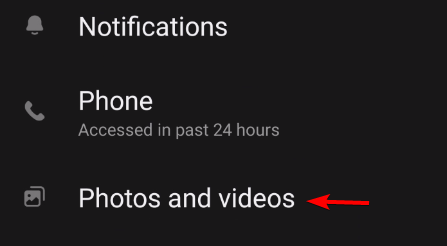
- สุดท้ายเลือก อนุญาต.
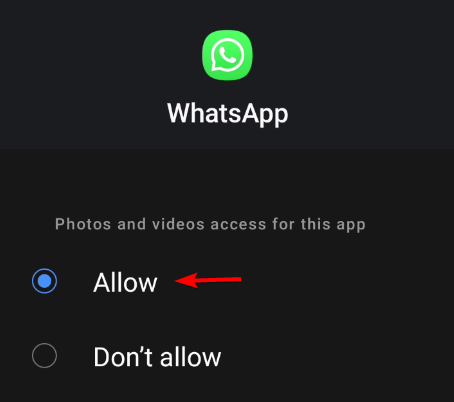
- ตรวจสอบด้วยว่าเปิดใช้งานการอนุญาตพื้นที่เก็บข้อมูลเพื่อให้แอปสามารถเข้าถึงที่เก็บข้อมูลภายในหรือไม่
4. ปรับการตั้งค่าเวลา
- เปิด การตั้งค่า บนโทรศัพท์ของคุณแล้วแตะ การจัดการทั่วไป.
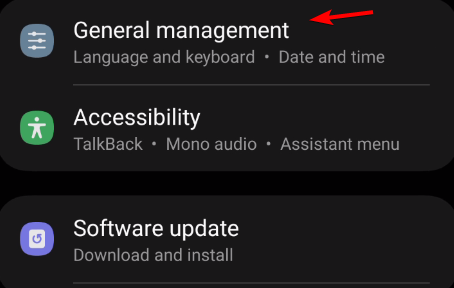
- ตอนนี้เลือก วันและเวลา.
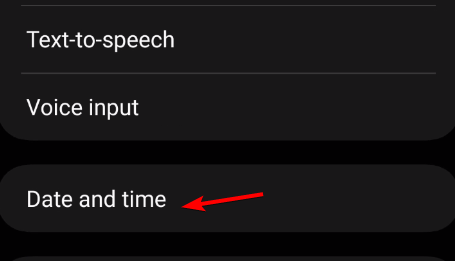
- ปิดการใช้งาน วันที่และเวลาอัตโนมัติ.

- หลังจากนั้นไม่กี่วินาที ให้เปิดใช้งานอีกครั้ง
- หากเวลาไม่ถูกต้อง คุณอาจต้องปรับเปลี่ยนด้วยตนเอง
ฉันสามารถดาวน์โหลดข้อความ WhatsApp เก่าที่ถูกลบได้หรือไม่
หากคุณเปิดใช้งานการสำรองข้อมูล Google Drive คุณสามารถดาวน์โหลดข้อความเก่าได้โดยทำดังต่อไปนี้:
- เมื่อคุณติดตั้ง WhatsApp บนอุปกรณ์ของคุณเป็นครั้งแรก ให้ป้อนหมายเลขโทรศัพท์และชื่อของคุณ
- หากพบข้อมูลสำรองให้แตะที่ คืนค่า.
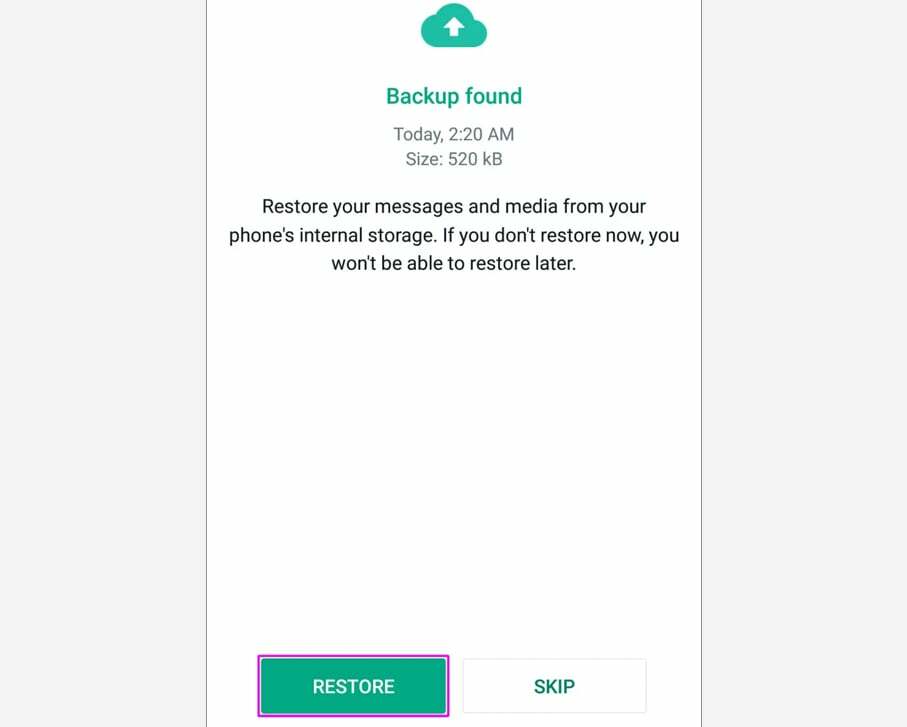
- หลังจากดาวน์โหลดข้อมูลสำรองแล้ว คุณควรมีข้อความเก่าทั้งหมดของคุณพร้อมใช้งานอีกครั้ง
โปรดทราบว่าการดำเนินการนี้ใช้ไม่ได้กับข้อความที่ถูกลบออกจากแอปด้วยตนเอง
ในกรณีที่คุณประสบปัญหานี้ เรามีคำแนะนำว่าควรทำอย่างไรหาก WhatsApp ไม่สามารถกู้คืนประวัติการแชทได้.
ไม่สามารถดาวน์โหลดได้ โปรดขอให้ส่งใหม่ถึงคุณ ข้อผิดพลาดอาจทำให้เกิดปัญหาได้ และในกรณีส่วนใหญ่ หมายความว่าไฟล์นั้นหายไปจากเซิร์ฟเวอร์ WhatsApp บางครั้งปัญหาจะปรากฏขึ้นหากคุณใช้เครือข่ายมือถือและไม่ได้ดาวน์โหลดไฟล์ผ่านการเชื่อมต่อ Wi-Fi
- แก้ไข: ข้อผิดพลาดล้นทางคณิตศาสตร์ในการแปลงนิพจน์เป็นประเภทข้อมูล INT
- แก้ไข: รหัสข้อผิดพลาด Hulu P-DEV317
- Disney Plus ไม่มีข้อผิดพลาดบิตเรตที่ถูกต้อง: วิธีแก้ไขอย่างรวดเร็ว
- แก้ไข: เราไม่สามารถยืนยันอีเมลของคุณได้ในขณะนี้ ข้อผิดพลาด Hulu
- หน้าเว็บ Hulu ไม่พร้อมใช้งาน: วิธีแก้ไขข้อผิดพลาดนี้
ในกรณีเหล่านี้ วิธีที่ดีที่สุดคือขอให้ผู้ส่งส่งไฟล์อีกครั้งหรือขอให้พวกเขาอัปโหลดไฟล์ไปยังเว็บไซต์แชร์ไฟล์ แล้วส่งลิงก์ไปให้คุณ
ปัญหาเหล่านี้ไม่ใช่ปัญหาเดียวที่คุณสามารถพบได้ หลายคนรายงานว่า การซิงค์ประวัติการแชทบนเว็บ WhatsApp ไม่ทำงาน หรือว่า WhatsApp เวอร์ชันนี้หมดอายุแล้ว.
คุณเคยประสบปัญหานี้หรือไม่ และคุณแก้ไขได้อย่างไร? แจ้งให้เราทราบในความคิดเห็นด้านล่าง


